Как очистить корзину только для одного аккаунта в Apple Mail на macOS
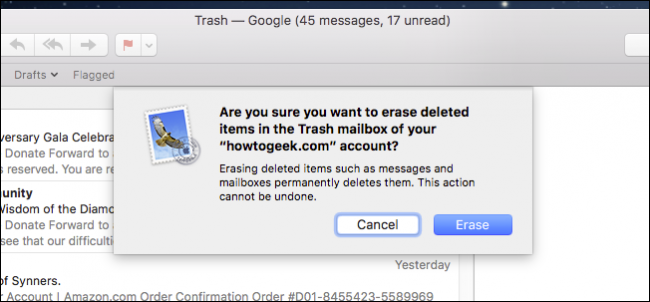
Коротко о проблеме
Если вы используете Apple Mail на macOS, то при пустой корзине по умолчанию очищаются все удалённые сообщения для всех подключённых аккаунтов. Часто нужно удалить только корзину одного аккаунта — например, рабочей почты — и оставить корзины других аккаунтов нетронутыми. Существует простой способ это сделать, используя меню Mailbox вместо контекстного меню у значка «Корзина».
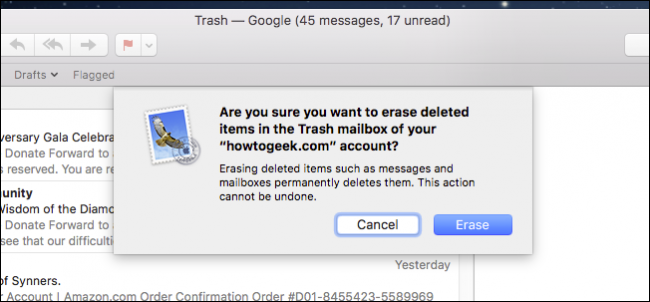
Пошаговая инструкция
- Откройте Apple Mail.
- В боковой панели найдите почтовый ящик (Mailbox) нужного аккаунта. Это может быть папка “Trash” или локальный почтовый ящик этого аккаунта.
- В строке меню нажмите «Mailbox».
- В меню выберите “Erase Deleted Items”. В выпадающем списке выберите конкретный почтовый ящик (например — Trash для нужного аккаунта).
- Подтвердите действие в появившемся диалоговом окне.
Важно: если вы правой кнопкой щёлкнете по глобальному значку «Корзина» в интерфейсе Mail и выберете “Erase Deleted Items”, Mail предложит удалить элементы в «Selected mailboxes», что обычно означает все корзины сразу.

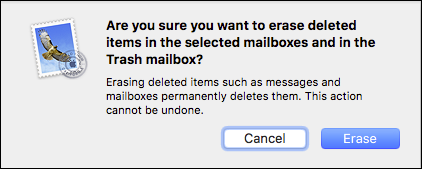
Почему это важно
- Контроль: вы решаете, какие удалённые письма окончательно удалить.
- Безопасность: иногда в корзине есть критичные письма, нужные для восстановления или проверки правил фильтрации.
- Синхронизация: некоторые серверы и правила могут удалять письма на сервере сразу; выборочное удаление снижает риск потери данных.
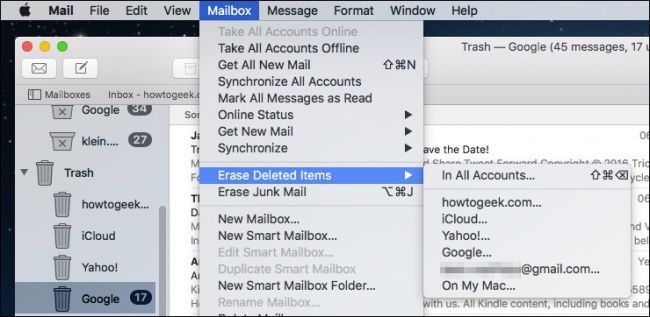
Когда этот способ не сработает
- Если ваш почтовый ящик настроен как серверный Trash (IMAP) и сервер автоматически синхронизирует удаление — тогда очистка в клиенте мгновенно удалит сообщения на сервере. В этом случае сначала проверьте настройки сервера.
- При использовании корпоративных почтовых серверов (Exchange/ActiveSync) администратор может запрещать выборочное удаление или устанавливать правила хранения.
- Если Mail перегружен или синхронизация задерживается, диалог может показать устаревший список ящиков. Подождите, пока Mail полностью синхронизируется.
Альтернативные подходы
- Перенос временных писем: переместите те письма из корзины, которые хотите сохранить, в отдельную локальную папку перед массовым удалением.
- Поиск и удаление по критериям: используйте поиск с фильтрацией по аккаунту и потом удалите результаты. Это полезно, если нужно удалить только определённые типы писем.
- Управление на сервере: войдите в веб-интерфейс почты и очистите корзину именно там, если клиент ведёт себя неожиданно.
Контрольный список перед очисткой
- Убедиться, что выбран нужный аккаунт в меню Mailbox.
- Проверить, нет ли важных писем в корзине (используйте быстрый просмотр).
- При необходимости перенести нужные письма в локальную папку.
- Сделать резервную копию (если письма критичны).
- Убедиться, что Mail синхронизировался с сервером.
Критерии приёмки
- Корзина выбранного аккаунта пуста на локальном клиенте.
- Письма, которые вы хотели сохранить, остались в других корзинах или в локальных папках.
- Если почта синхронизируется с сервером — корзина и на сервере тоже пуста (если это было намерением).
Ментальные модели и советы
Ментальная модель: думайте о Mailbox как о контейнере в пределах аккаунта. Контекстный щёлк по глобальной корзине — это команда «очистить все контейнеры», а меню Mailbox позволяет точно выбрать нужный контейнер.
Совет: когда сомневаетесь, создайте локальную папку “Temporary Save” и переместите туда критичные письма перед удалением.
Быстрый шаблон действий для администратора или менеджера
- Оповестите пользователей об очистке корзины в рабочем аккаунте.
- Попросите сделать резервную копию важных писем.
- Очистите корзину через Mailbox для выбранного аккаунта.
- Проверьте серверную синхронизацию и журнал операций.
Однострочный глоссарий
- IMAP — протокол почтового доступа, синхронизирует почтовые папки между клиентом и сервером.
- Trash/Корзина — папка для удалённых сообщений.
- Mailbox — почтовый ящик или папка в структуре аккаунта.
Итог
Выборочное удаление корзины в Apple Mail позволяет гибко управлять удалёнными сообщениями и избегать случайной потери данных. Используйте меню Mailbox → “Erase Deleted Items” и выбирайте конкретный почтовый ящик, если нужно очистить только один аккаунт. При сомнении делайте резервные копии или переносите важные сообщения в локальные папки.
Related: How to Set Up Rules in Apple Mail
Похожие материалы

RDP: полный гид по настройке и безопасности

Android как клавиатура и трекпад для Windows

Советы и приёмы для работы с PDF

Calibration в Lightroom Classic: как и когда использовать

Отключить Siri Suggestions на iPhone
